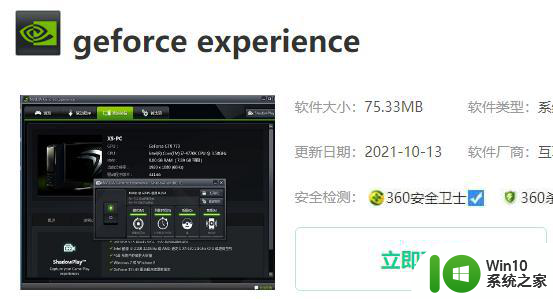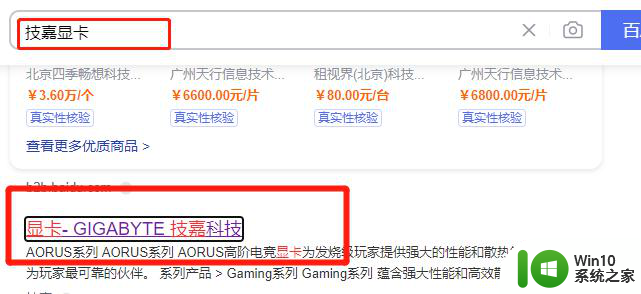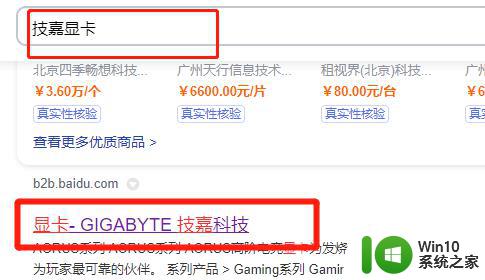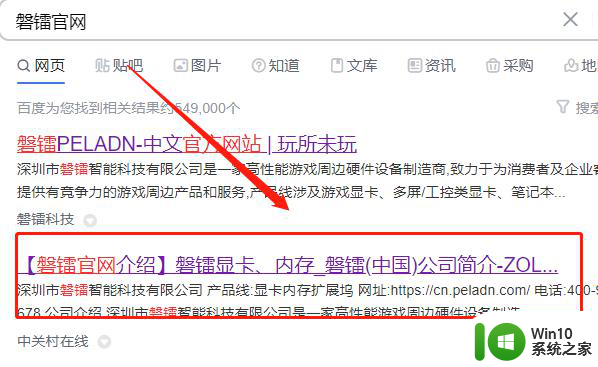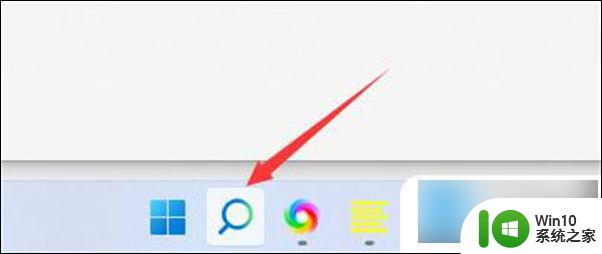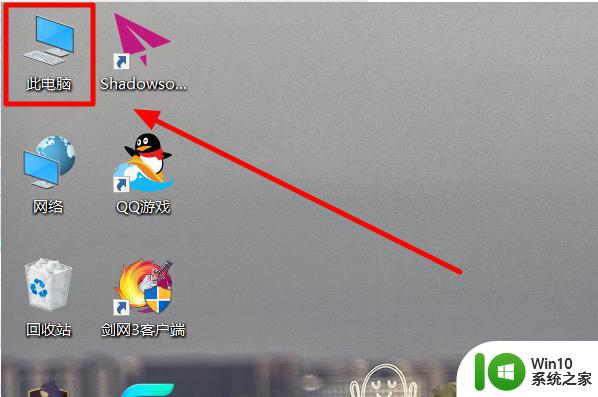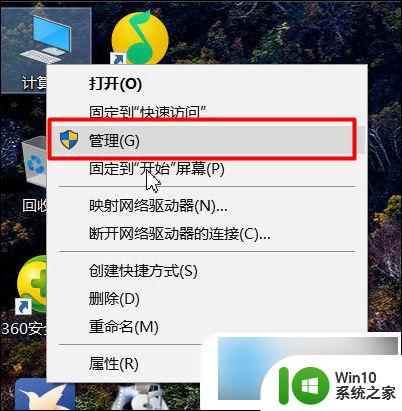影驰显卡驱动安装方法 影驰显卡驱动下载安装教程
更新时间:2023-12-29 16:47:21作者:xiaoliu
影驰显卡驱动的安装方法和下载安装教程是每位用户在使用影驰显卡时必须掌握的重要知识,影驰显卡作为一款高性能的图形处理器,其驱动程序的正确安装对于保证显卡的正常运行和发挥最佳性能至关重要。在这篇文章中我们将为大家详细介绍影驰显卡驱动的下载和安装过程,帮助读者们轻松解决相关问题,以便更好地享受到高品质的图形处理体验。无论是游戏爱好者还是专业设计师,都能从本文中获得实用的指导和有益的建议,使自己的电脑性能得到最大程度的发挥。让我们一起来探索影驰显卡驱动安装的方法吧!
具体方法如下:
1、进入官网之后点击上方菜单栏中的服务支持。然后在下拉菜单中选择驱动下载。
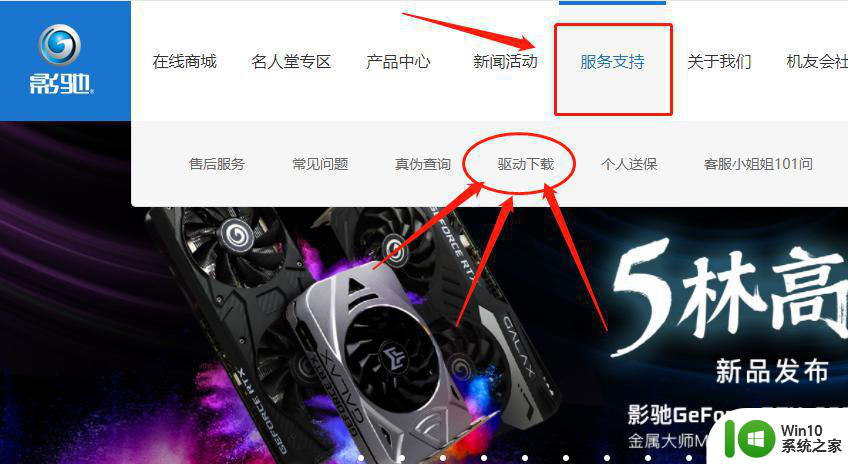
2、在这里根据你的产品信息分别选择分类和型号,按照你的电脑系统选择好。再点击搜索。
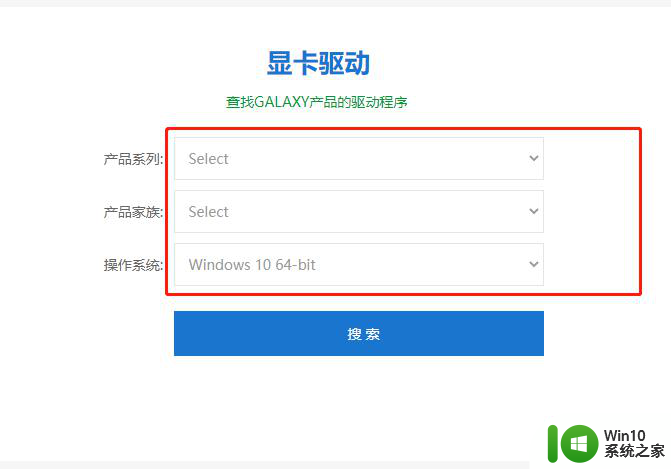
3、在搜索出来的页面上,我们可以看到这个驱动的发布日期和适合的操作系统;这里我们选择最新的驱动日期点击下载就可以。
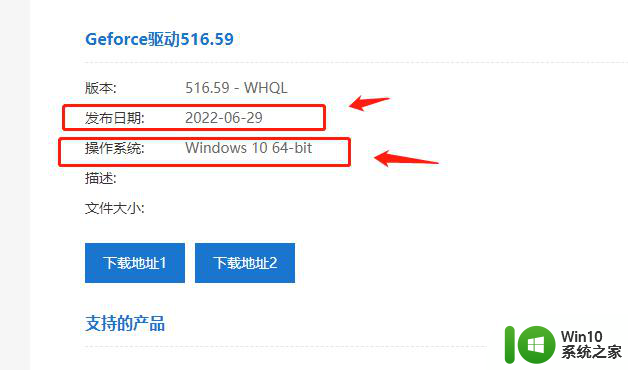
4、下载好之后点击安装驱动软件就可以了。
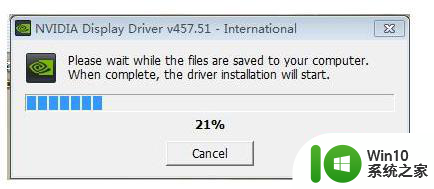
以上是影驰显卡驱动安装方法的全部内容,如果您遇到这种情况,可以按照以上方法解决,希望对大家有所帮助。